Mejor alternativa a Family Link para dispositivos IOS.
FamiSafe permite a los padres controlar el tiempo de pantalla, seguir la ubicación en tiempo real y detectar contenidos inapropiados en los dispositivos de tus hijos.
Google Family Link es un programa para dispositivos móviles que permite a los padres supervisar el comportamiento de sus hijos, controlar las aplicaciones que utilizan y compran, establecer restricciones de tiempo frente a la pantalla, bloquear el dispositivo e incluso seguir su ubicación. A pesar de que Family Link no restringe la información no adecuada, existen algunas aplicaciones que tienen sus respectivos filtros. Existen alternativas de filtrado en productos de Google como Search y Chrome, además de en Family Link.

¿Cómo puedes configurar una cuenta Family Link para iPhone si eres un usuario de Apple? Sigue leyendo para descubrirlo.
Parte 1: ¿Cómo configurar Family Link en un iPhone?
Family Link en iOS te ayuda a seguir de muy cerca las actividades de tus hijos durante todo el día. Con Family Link iOS puedes hacer lo siguiente:
• Sincroniza las actividades de tus dispositivos.
• Saber en todo momento dónde se encuentran.
• Observa de cerca y de forma estricta las actividades que realizan en la pantalla.
• Gestiona la aplicación de tu dispositivo.
• Bloquea los dispositivos a partir de un cierto límite de utilización durante el día.
• Añade las aplicaciones que el profesor recomiende para aumentar su creatividad.
Ahora bien, hay ciertas funciones a las que no podrás acceder mientras utilices el programa Family Link en iOS:
• No tiene acceso al correo electrónico ni a los mensajes de texto de tu hijo.
• No tendrás información sobre las llamadas telefónicas de tu hijo.
• Los datos de tu hijo no podrán eliminarse de su smartphone.
• No se permite la captura de pantalla.
• No tendrás acceso al historial de navegación de tu hijo.
De esta manera se hace:
Paso 1: Comienza instalando la aplicación Family Link en tu iPhone o tableta.
Paso 2: Si tu hijo ya tiene un perfil, Family Link te ayudará a integrar tu cuenta en la de tu hijo. Para terminar el proceso de conexión de las cuentas, tu hijo tendrá que descargar la aplicación Family Link para niños/adolescentes en su iPhone.
Paso 3: Si tus hijos aún no tienen una cuenta de Google (o de Gmail), podrás crearles una para que utilicen Family Link. A continuación te mostramos los pasos que debes seguir para crear una nueva cuenta de Google. Asimismo, puedes crear una cuenta de Google para cualquier persona que sea menor de 13 años utilizando Family Link.
Paso 4: Luego, los niños podrán utilizar la nueva cuenta para iniciar sesión en sus iPhones. Cuando hayas vinculado tus perfiles, utiliza Family Link para establecer las normas básicas digitales para tu hogar.
Parte 2: ¿Se puede controlar el iPhone de mi hijo desde mi Android o viceversa?
Muchos padres tendrían mucha curiosidad por saber la respuesta a esta pregunta. La respuesta es sí, es posible controlar los dispositivos iPhone o Android de tus hijos con tu iPhone o Android. Asimismo, Family link te permite dar órdenes de control parental desde tu PC, así como dar el control a las Chromebooks de los niños. ¿No es sorprendente?
Es posible que también te interese:
Mediante Family Link, el organizador puede configurar restricciones parentales para los niños en el programa Family Link. Tiempo de Pantalla te permite controlar el uso que tus hijos hacen de sus dispositivos Apple. También puedes activar la opción Preguntar para comprar, que solicita el consentimiento de los padres antes de realizar transacciones o descargas gratuitas.
Te explicamos como controlar el Android de tu hijo con Family Link IOS:
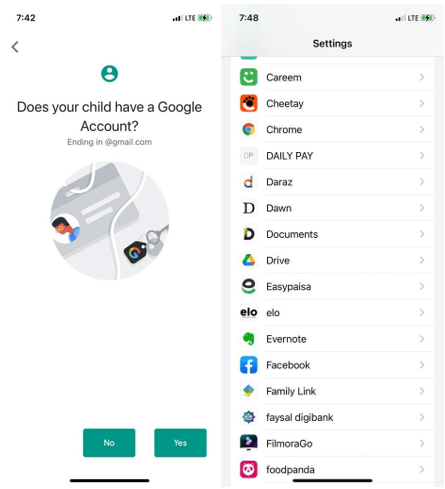
Paso 1: Accede a la sección de Ajustes de tu dispositivo iPhone.
Paso 2: Busca la opción Family Link y toca sobre ella para encontrar la función Tiempo de Pantalla.
Paso 3: Activa el Tiempo de Pantalla tocando la identidad de un niño de tu grupo familiar y después sigue las instrucciones que aparecen en pantalla.
Nota: Puedes cambiar el código de acceso familiar de Tiempo de Pantalla en caso de que lo hayas configurado para un niño con Compartir en familia y lo hayas olvidado. Cuando olvides la contraseña de Tiempo de Pantalla, accede al Soporte de Apple.
Paso 4: Si quieres bloquear una aplicación existente en el dispositivo de tu hijo, debes abrir la aplicación Family Link y luego seleccionar a tu hijo.
Paso 5: Localiza la ficha de aplicaciones instaladas y toca en "más". Ahora toca el nombre de la aplicación para bloquearla o autorizarla. Permite activar o desactivar la aplicación.
Parte 3: ¿Existe una aplicación como Family Link para iPhone?
Si. Existen dos estupendas alternativas a Family Link para iPhone: FamiSafe y Family Sharing
Alternativa 1FamiSafe
Sin embargo, FamiSafe puede ayudarte a sortear todas estas dificultades. Gracias a sus extraordinarias funciones, permite a los padres vigilar su iPhone con total seguridad.
Ante todo, FamiSafe te permite localizar a tu hijo en cualquier momento. Puedes prevenirlo sobre posibles peligros. Lo único que necesitas es un iPhone con controles parentales. Impide que tu hijo se vuelva adicto a las aplicaciones móviles. También se puede utilizar para prohibirles el acceso a redes sociales o a otras actividades que puedan utilizar de forma excesiva.
En Internet sus hijos pueden verse inmersos en fraudes, ya que no todas las páginas web son seguras. Podrás inspeccionar el historial de navegación en Internet de su dispositivo con FamiSafe. Puedes protegerte contra las ciberamenazas: bloquea las páginas web peligrosas, obscenas o de juegos de azar. Esta herramienta tan útil permite obtener un resumen de las actividades de tu hijo. De este modo, podrás controlar a qué lugares viaja tu hijo y en qué pasa la mayor parte del tiempo. Establece un límite de tiempo para que tu hijo utilice el dispositivo mediante la función de tiempo de pantalla.
FamiSafe permite a los padres tener el control de los aparatos electrónicos de sus hijos. Pueden combinarse varias opciones de control, como la delimitación geográfica y la restricción de aplicaciones. Puedes utilizar también tu dispositivo de seguimiento parental para estar al día de todo.
Alternativa 2Family Sharing
Desarrollada por Apple, Family Sharing admite hasta seis miembros de la familia para compartir canciones, películas, programas de TV, aplicaciones, libros de texto, un paquete de almacenamiento iCloud, suscripciones y mucho más sin tener que compartir un ID de Apple.
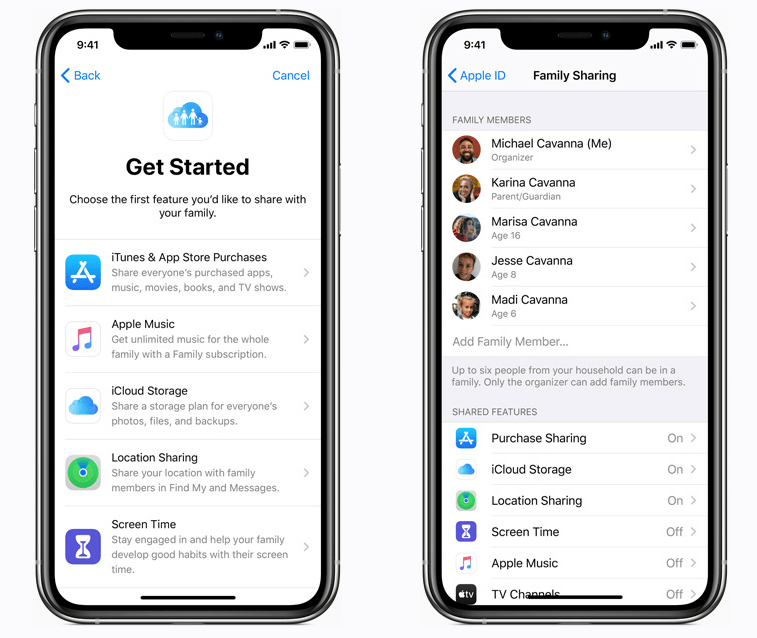
Configura un ID de Apple para tu hijo, usa Tiempo de Pantalla para establecer restricciones a distancia y autoriza gastos y descargas desde el smartphone de uno de los padres. Por otra parte, el sistema Compartir en familia permite a los padres hacer un seguimiento más detallado de las actividades de los menores.
Wondershare Famisafe
FamiSafe permite a los padres controlar el tiempo de pantalla, seguir la ubicación en tiempo real y detectar contenidos inapropiados en los dispositivos de tus hijos.

Conclusión:
Pues bien, aquí la tienes: una guía sobre el programa Family Link iPhone y sobre la forma de crear una cuenta para supervisar a tu hijo y comprobar que todo esté en orden como es debido.
Si por algún motivo tienes problemas para utilizar Family Link Apple, utiliza FamiSafe o la opción Compartir en familia, pues ambas sirven para lo mismo.
